Al estar conectado a una vpn, generalmente durante el establecimiento de la conexión, esta crea una ruta hacia la red remota. De este modo, seremos capaces de alcanzar la red remota facilmente. Pero que pasa si queremos alcanzar otra red remota que no este añadida en esta conexión inicial. Generalmente los clientes vpns tienen sus propias opciones y configuraciones para implementarlo en su programa, pero cuando la vpn es creada directamente en windows10, esto no es así. A continuacion os explicaré como podemos hacerlo.
- Se debe crear la vpn, digamos que la llamamos VPN1 y que su red remota es .192.168.1.0/24. Ahora, queremos añadir una nueva ruta remota, a la red 192.168.89.0/24.
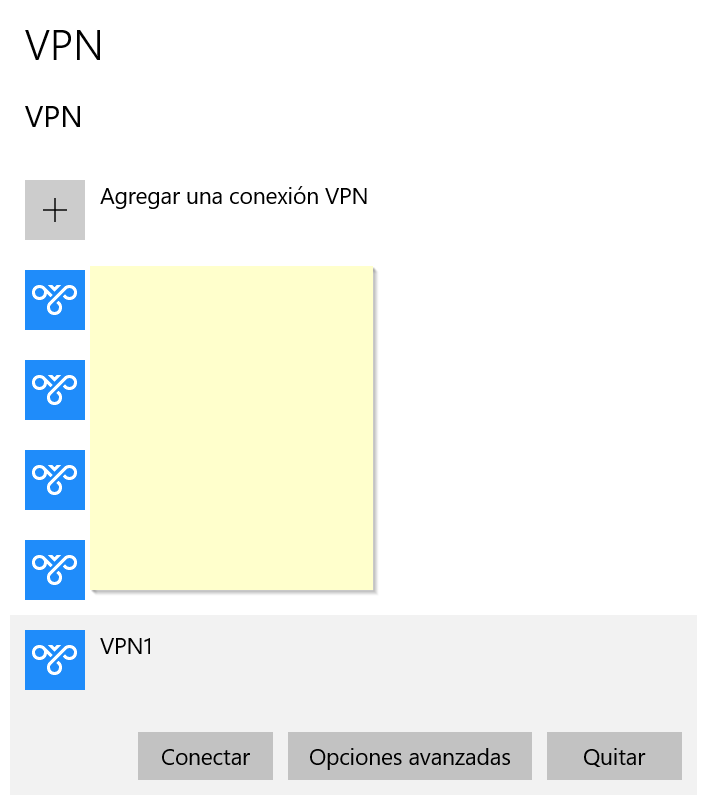
2.- Ahora entramos en Powershell, para ello en la busqueda de cortana, ponemos powershell y hacemos clic en la entrada powershell.
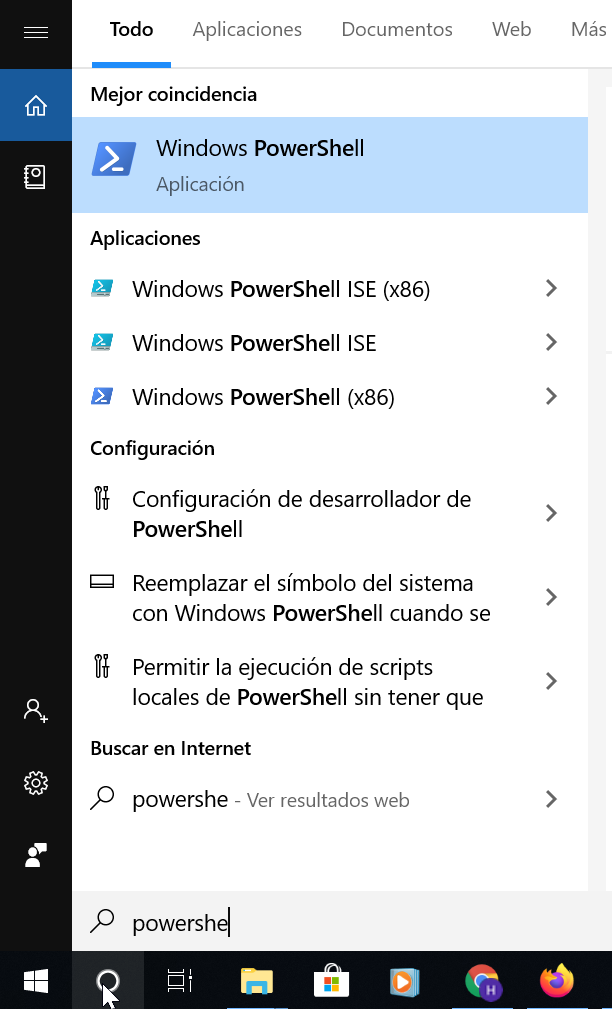
3.- Una vez estamos dentro de la consola de powershell ponemos lo siguiente.
[snippet slug=vpn-ruta-remota lang=abap]
Vamos a explicar lo que hemos hecho.
Add-VpnConnectionRoute, es el comando de powershell que nos va a permitir añadir la ruta remota. -ConnectionName «VPN1» es el parametro donde indicaremos para que vpn del sistema queremos añadir la ruta remota. De este modo la ruta solo afectara a dicha VPN y no a las demas. Por último, -DestinationPrefix 192.168.89.0/24 Es el parámetro donde indicaremos la ruta remota hacia la cual queremos redirigir nuestro tráfico.